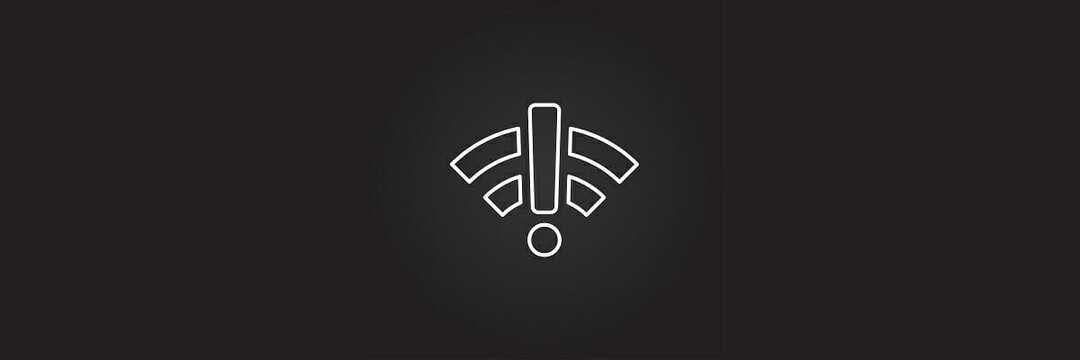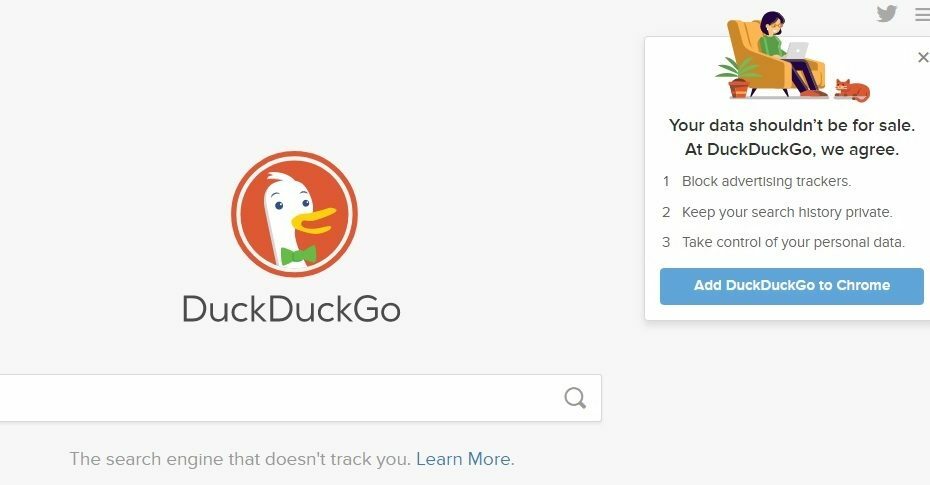- Tulemüüriühenduste piiramine teatud teenuste või portidega võib olla Vodafone'i süü. Mõned Interneti-teenuse pakkujad või operaatorid blokeerivad oma kasutajate kaitsmiseks VPN-i, veebianonüümsuse rakenduse või SMTP.
- Lihtne NAT ei tohiks olla PPTP VPN-i jaoks probleem, kuid GRE-pakettide edastamata jätmine või blokeerimine võib olla suur probleem.
- Kõik VPN-id ei ühildu saidi või teenusega. Peaksite teadma või küsima, kas nende VPN-id on teie seadmetes või platvormidel abiks.
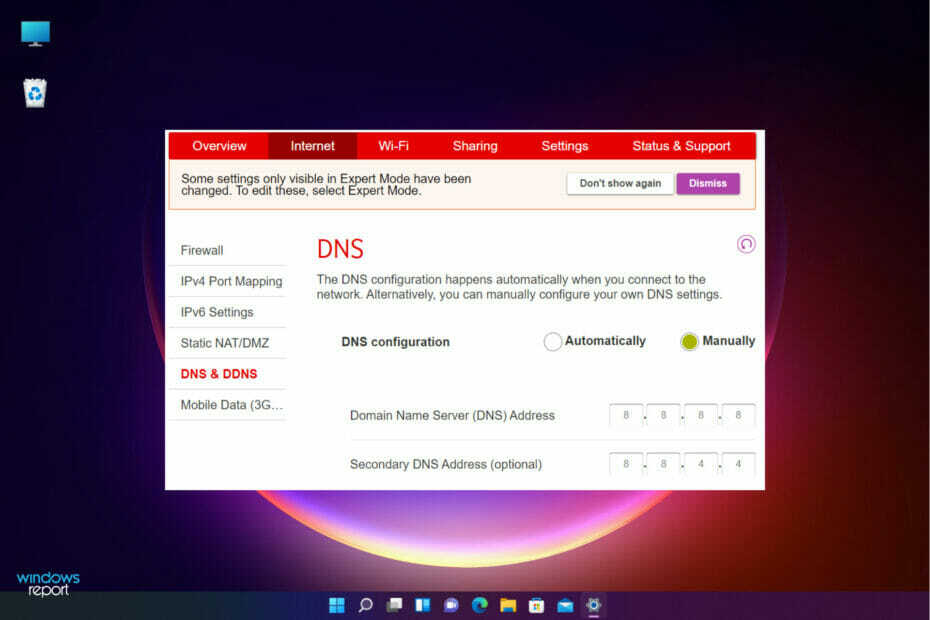
Piirkonnapiirangutest mööda hiilimiseks või veebianonüümsuse säilitamiseks erinevatel veebisaitidel ja platvormidel kasutatakse möödahiilimis- ja krüpteerimistööriistu, nagu VPN.
Mõned kasutajad on teatanud, et VPN ei tööta Windows 11-s Vodafone'i lairibaühenduse kasutamise ajal, mis ei ole hea kogemus, eriti kaugtöö ja konverentside arvu suurenemise korral.
On teateid, et Vodafone blokeerib mõned VPN-protokollid ja nende klienditeenindusele juurdepääs on olnud häiriv ega anna midagi.
Sa imestad mida teha, kui teie VPN lakkab töötamast? Õnneks on olemas parandused, mida saate VPN-i kogemuse nautimiseks teha.
Miks Vodafone VPN ei tööta?
Ausalt öeldes ei ole Vodafone andnud selgeid põhjuseid, miks VPN-id on mõne kasutaja seadmetes blokeeritud. Mõned aruanded näitavad aga, et nad teevad seda turvakaalutlustel ja vanusepiirangutel.
Ühendkuningriigi kasutajate jaoks võib probleem seisneda selles, et Vodafone'i lairibaühendus eraldab IP-aadresse, mis kuuluvad teistele Vodafone'i kasutajatele teisest riigist, näiteks Indiast.
VPN-i pakkuja blokeerib turvakaalutlustel kõik IP-aadressid, mis pärinevad Ühendkuningriigist, kuid ei vasta riigile.
See selgitab põhimõtteliselt, miks mõned veebisaidid näitavad oma asukohta Indiana ja töötavad hästi teiste Ühendkuningriigi Interneti-teenuse pakkujatega, kes annavad oma kasutajatele Ühendkuningriigi IP-aadresse.
Ühendkuningriigi IP-aadressi uuesti määramiseks võite võtta ühendust Vodafone'i toega, et teil ei tekiks Windows 11-s VPN-i tõrkeid.
Kui teie VPN on PPTP, võib selle jagada kahte protokolli: TCP-liiklus 1723 pordiserveris, mis on juhtühenduse vaikeseade, ja IP GRE, andmevoo protokoll 47.
PPTP VPN-protokolli peetakse ebaturvaliseks. See ei ole ajaga vananenud. Allpool on diagramm, mis näitab selle plusse ja miinuseid ning võib-olla seetõttu on Vodafone'il sellega probleeme:
| Plussid | Miinused |
| Lihtne seadistada | Paljud VPN-i pakkujad ei toeta |
| Saate hõlpsalt konfigureerida | NSA võib purustada |
| Sisseehitatud paljudes operatsioonisüsteemides | Aldis ärakasutamiseks ja rünnakuteks |
| Super kiire | Madal krüptimistase |
| Kergesti blokeeritav ja äratuntav |
Vodafone keeldub edastamast GRE-d PPTP VPN-i jaoks konkreetse probleemi analüüsimiseks. Sellest ei saa kuidagi mööda – peate võtma ühendust Vodafone'i toega ja paluma neil lubada GRE-edastus teie Vodafone'i kasutajakontole.
Hea uudis on see, et saate oma võrguga ühenduse loomiseks kasutada teist tüüpi VPN-i. Kuigi Vodafone'iga ühenduse võtmine on üllas asi, on mõned kasutajad teatanud nullist vastusest või probleemi lahendamata jätmisest. Sel põhjusel kutsume teid proovima meie parandusi, mis paljude kasutajate jaoks töötavad.

Juurdepääs sisule kogu maailmas suurima kiirusega.
4.9/5
kontrolli pakkumist►

Kaitske mitu seadet ja nautige stabiilseid ühendusi kõikjal.
4.7/5
kontrolli pakkumist►

Hind mugav VPN-teenus koos igakülgsete turvafunktsioonidega.
4.6/5
kontrolli pakkumist►

Püsivaks sujuvaks sirvimiseks looge ühendus tuhandete serveritega.
4.2/5
kontrolli pakkumist►

Töötab kõigi operatsioonisüsteemidega ühelt kontolt.
4.1/5
kontrolli pakkumist►
Mida teha, kui Vodafone VPN ei tööta?
1. Konfigureerige tulemüür
- Tüüp tulemüür peal Windowsi otsingukast ja klõpsake esimestel otsingutulemustel.

- Valige tulemüüri aknas Rakenduse lubamine Windowsi tulemüüri kaudu.

- Kliki Muuda seadeid.
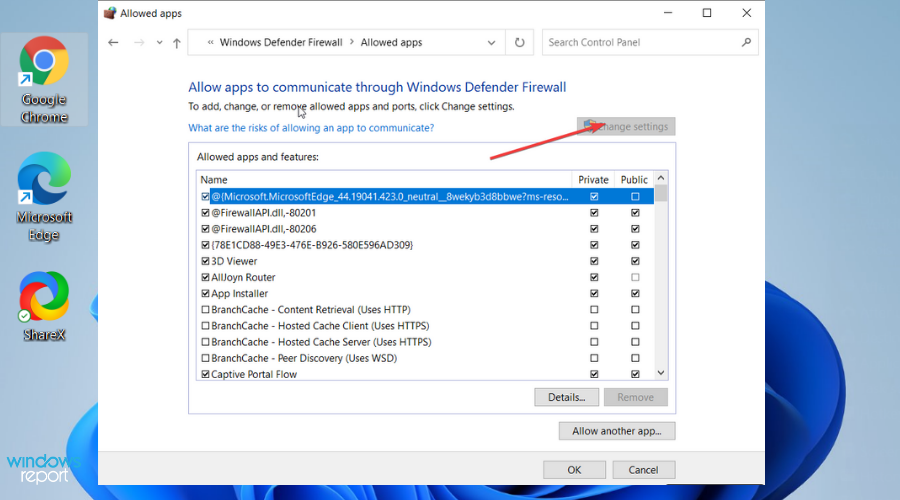
- Ilmub pikk nimekiri. Veenduge, et era- ja avalikud võrgud oleksid lubatud.
- Kui te oma VPN-tarkvara loendis ei näe, leidke see käsitsi, klõpsates Luba mõni muu rakendus.

- Klõpsake Okei muudatuste kinnitamiseks ja VPN-i tarkvara taaskäivitamiseks.

2. Installige uuesti WAN-i minipordid
- Tüüp Seadmehaldus peal Windowsi otsingukast ja klõpsake esimestel otsingutulemustel.

- Ilmub loend. Valige ja topeltklõpsake Võrguadapterid.
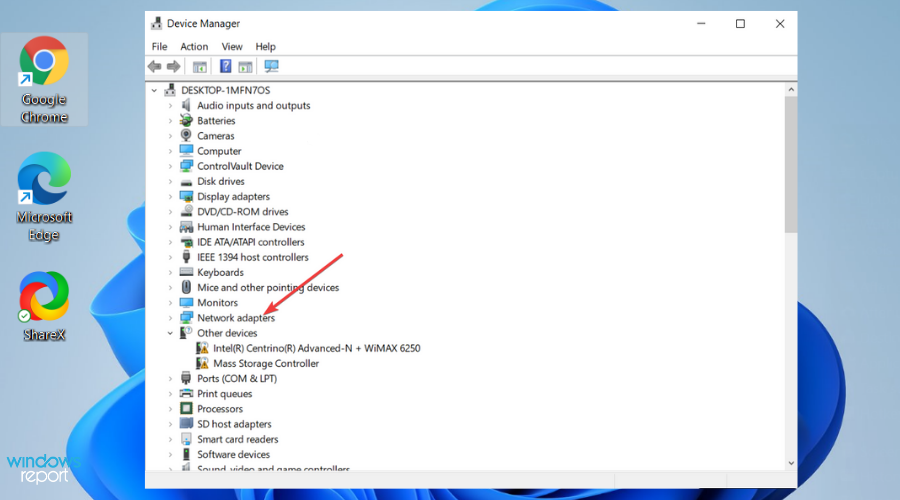
- Menüü laieneb üksuste loendiks. Paremklõpsake korraga igal järgmisel: WAN-i miniport (PPTP), WAN-i miniport (IPv6), ja WAN-i miniport (IP). Valige Desinstallige seade loendist iga minipordi eemaldamiseks.

- Pärast kolme WAN-minipordi desinstallimist navigeerige akna ülemisel ribal ja klõpsake nuppu tegevus, ja valige Otsige riistvara muudatusi eemaldatud adapterite uuesti installimiseks.

3. Keela IPv6
- Tüüp Seaded peal Windowsi otsingukast ja klõpsake Avatudvõi lüüa Sisenema avada Seadete rakendus.

- Valige ja avage Võrk ja Internet, siis vali Muutke adapteri valikuid.
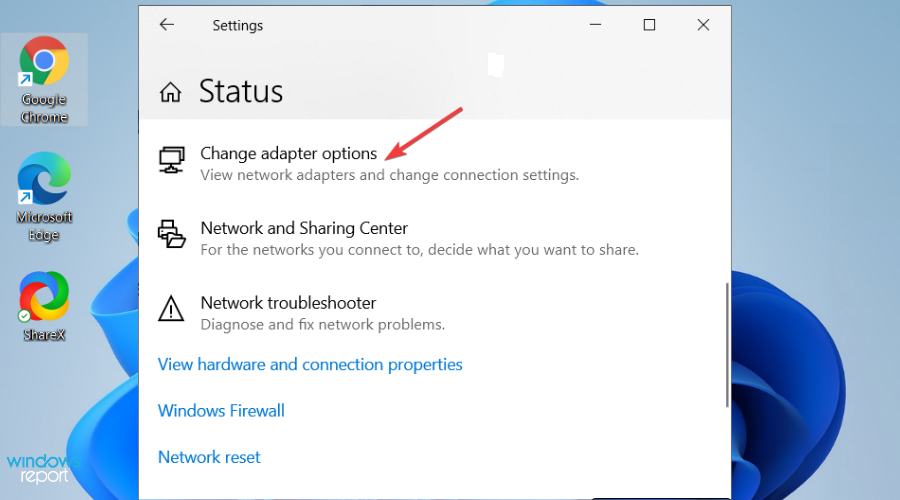
- Paremklõpsake VPN võrguadapter ja tabas Omadused.

- Tühjendage märkeruut IPv6 ja klõpsake Okei muudatuste kinnitamiseks.

- Taaskäivitage arvuti.
Kuidas Interneti-teenuse pakkujad VPN-e blokeerivad?
Deep Packet Inspection (DPI) on tehnika, mida tulemüürid kasutavad iga võrku läbiva andmepaketi tüübi ja sihtkoha analüüsimiseks.
DPI võimaldab teie Interneti-teenuse pakkujal teha vahet veebibrauseri, YouTube'i, Skype'i, VPN-i või enam kui 2000 liiklustüübi vahel. Teie Interneti-teenuse pakkuja kasutab DPI-d teatud tüüpi liikluse vähendamiseks, blokeerimiseks või isegi piiramiseks veebis.
Kuid võti on see, et saate oma VPN-liikluse maskeerida tavalise veebibrauseri liiklusena, et ükski Interneti-teenuse pakkuja ei saaks teie VPN-i blokeerida.
Vodafone ei saa teie VPN-i selle maskeeringuga blokeerida, välja arvatud juhul, kui ta soovib blokeerida kogu väga ebatõenäolist HTTPS-i liiklust.
Sa saad ka parandage kõik VPN-i vead operatsioonisüsteemis Windows 10/11 kasutades mõnda lihtsat sammu või lugege selle kohta lisateavet mida teha, kui ruuter blokeerib VPN-i.
Loodame, et parandused töötasid teie jaoks või kui teil on mõni muu lahendus, jätke kommentaar allolevasse jaotisesse.
Teie ühendus ei ole turvaline – külastatavad veebisaidid saavad teie üksikasju teada:
- Teie IP-aadress:
34.138.19.62
Ettevõtted saavad seda teavet müüa koos teie asukoha ja Interneti-teenuse pakkuja nimega ning saada sellest kasu, esitades sihitud reklaame või jälgides teie andmekasutust.
Kasutage oma privaatsuse ja ühenduse kaitsmiseks VPN-i.
Me soovitame Privaatne Interneti-juurdepääs, sisselogimiskeelu poliitikaga VPN, avatud lähtekood, reklaamide blokeerimine ja palju muud; nüüd 79% soodsamalt.